Otázka
Problém: Ako chrániť svoje súkromie vo verejných sieťach WiFi?
Ahoj. Nedávno som videl film o Snowdenovi, ktorý skutočne zmenil môj pohľad na súkromie online. Často navštevujem kaviareň vedľa mňa a používam tam poskytované WiFi na vykonávanie niekoľkých pracovných úloh a náhodného prehliadania. Tiež som zistil, že hackeri sa mi pomocou verejnej WiFi môžu nabúrať do počítača. Môžete mi dať nejaké tipy, ako sa lepšie chrániť pri používaní verejného WiFi pripojenia? Veľmi si to cením.
Vyriešená odpoveď
WiFi[1] sieť je určite úžasná, pretože nám umožňuje pripojiť sa k internetu bez použitia akýchkoľvek káblov, vďaka čomu je prehliadanie v prenosnom počítači jednoduché. Podivné zvuky vytáčaných liniek a podobných zastaraných technológií sú minulosťou a my neustále vítame novú technológiu, ktorá nám pomáha rýchlejšie a pohodlnejšie prehliadať.
Mobilný telefón, osobný počítač, notebook, tablet a podobné zariadenia pripojíme k WiFi iba pomocou smerovača[2] ktorý je viazaný na konkrétne miesto. Kým privátne prípojky sa využívajú pre domáce či kancelárske siete, verejné sú dominantné v kaviarňach, reštauráciách, baroch, železničných staniciach, kaderníctvach atď.
Ak používame zabezpečenú WiFi v našich domoch, kancelárii alebo v byte priateľov, sme vyzvaní na zadanie hesla, čo okamžite navodí pocit bezpečia. Verejné WiF však predstavujú aj určité riziká, týkajúce sa najmä súkromia.

Aj keď zásada bez hesla umožňuje každému rýchlo sa pripojiť k sieti Wi-Fi, umožňuje aj útokom nezákonne vstúpiť do zariadení a vykonávať škodlivé úlohy, ako je inštalácia škodlivého softvéru alebo krádež citlivých informácií, ako sú používateľské mená, heslá, bankové údaje, atď. Takýto únik údajov môže mať vážne následky, najmä identitu[3] krádež alebo odcudzenie peňazí z bankového účtu.
Keď pristupujete na webovú stránku, vrátane online bankovníctva, sociálnej siete alebo e-mailu, zatiaľ čo ste pripojení k verejnej WiFi sieti, prihlasovacie údaje prechádzajú cez router, a preto môžu byť odcudzené. Je zrejmé, že nikto by nechcel, aby boli jeho osobné údaje zverejnené takýmto spôsobom, preto sme vytvorili príručku, ktorá vám pomôže chrániť vaše súkromie na verejných WiFi sieťach.
Nižšie nájdete niekoľko tipov, ktoré vám môžu pomôcť s online bezpečnosťou pri používaní verejnej WiFi. Prípadne môžete úplne prestať používať verejné spoje, čo tiež nie je optimálne výber.
Tip 1. Používajte iba zabezpečené stránky
Ak chcete obnoviť špičkový výkon počítača, musíte si zakúpiť licencovanú verziu Reimage Reimage opravný softvér.
Neodporúča sa vykonávať dôležité operácie, ako sú peňažné transakcie alebo kontrola bankového zostatku pripojený k verejnej sieti Wi-Fi. Hackeri túžia získať podrobnosti o kreditných kartách, takže im na to nedávajte šancu podviesť ťa. Aby ste tomu zabránili, použite špecializované zabezpečený webový prehliadač (Google Chrome, Mozilla Firefox, Opera) a nezabudnite navštíviť stránku a zabezpečená webová stránka (označené ikonou visiaceho zámku na ľavej strane adresy URL). Okrem toho sa uistite, že názov webovej stránky začína na https:// pretože S znamená bezpečná zásuvková vrstva.
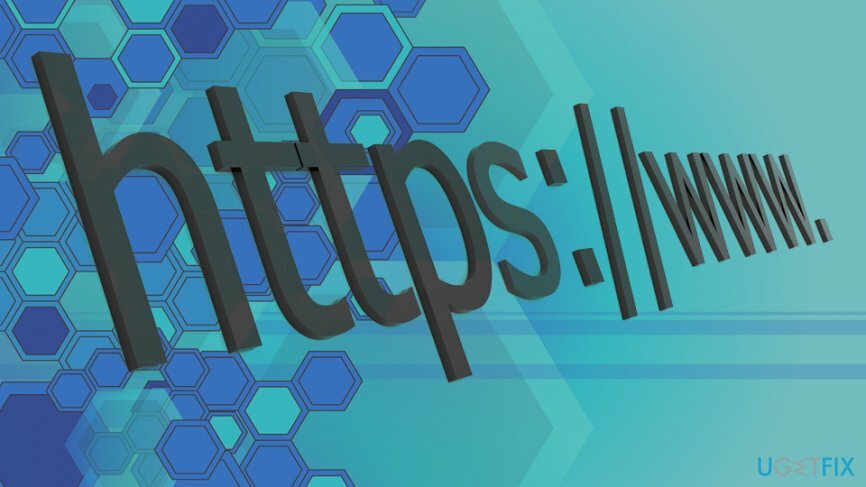
Tip 2. Vypnite zdieľanie vo verejnej sieti
Ak chcete obnoviť špičkový výkon počítača, musíte si zakúpiť licencovanú verziu Reimage Reimage opravný softvér.
Sieťové zdieľanie je užitočná služba, pretože umožňuje zdieľanie zdrojov s tlačiarňou, verejnými priečinkami atď. Zdieľanie siete sa však odporúča používať iba pri pripojení k pracovnej alebo domácej sieti. Ak chcete vypnúť zdieľanie vo verejnej sieti, vykonajte tieto kroky:
- Napíšte Ovládací panel do vyhľadávacieho poľa a stlačte Zadajte
- Ísť do Sieť a internet >Centrum sietí a zdielania a kliknite Zmeňte rozšírené nastavenia zdieľania
- Vyberte Verejný profil a vypnúť Zdieľanie súborov, zisťovanie siete, a Verejné zdieľanie priečinkov
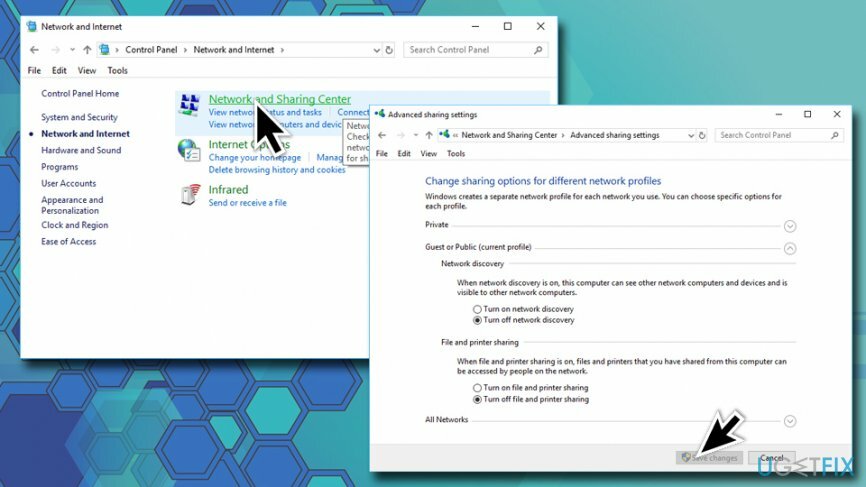
Tip 3. Povoliť bránu firewall
Ak chcete obnoviť špičkový výkon počítača, musíte si zakúpiť licencovanú verziu Reimage Reimage opravný softvér.
Pred pripojením k verejnej sieti Wi-Fi sa uistite, že je povolená brána Windows Firewall.
- Napíšte POŽARNE dvere do vyhľadávacieho poľa a stlačte Zadajte
- Klikni na Zapnite alebo vypnite bránu Windows Firewall
- Ak je brána Windows Firewall zakázaná, nezabudnite ju povoliť
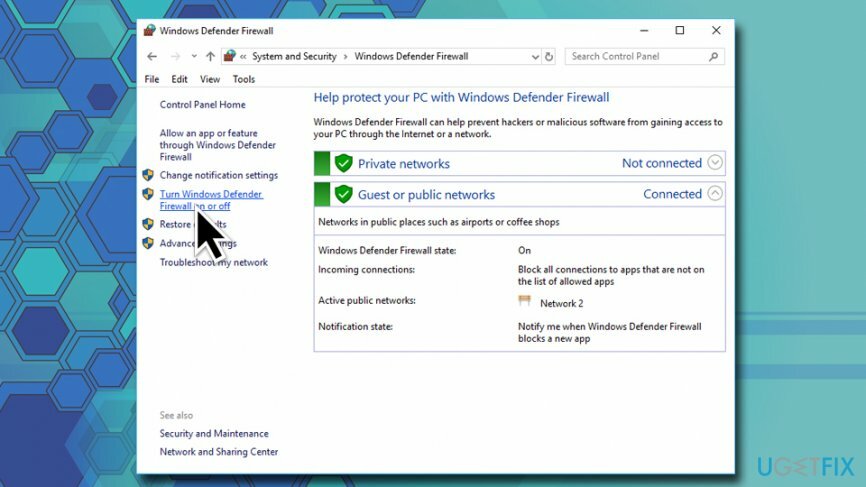
Tip 4. Použite virtuálnu súkromnú sieť
Ak chcete obnoviť špičkový výkon počítača, musíte si zakúpiť licencovanú verziu Reimage Reimage opravný softvér.
Inými slovami, použite súkromné prehliadanie alebo takzvaný režim inkognito. Režim súkromného prehliadania zabraňuje tomu, aby sa aktuálna aktivita prehliadania zapamätala v histórii prehliadania. Okrem toho môže pred hackermi skryť informácie o prehliadaní v reálnom čase. Na úplnú ochranu svojej IP použite sieť VPN[4] skrytý softvér ako doplnok.
Tip 5. Uistite sa, že používate profesionálny antivírus
Ak chcete obnoviť špičkový výkon počítača, musíte si zakúpiť licencovanú verziu Reimage Reimage opravný softvér.
Operačný systém Windows 10 má zabudovaný antivírus Windows Defender. Vyznačuje sa vysokou mierou detekcie a prevencie vírusov a považuje sa za dostatočnú na ochranu systému. Ak používate inú verziu systému Windows, vyberte si spoľahlivý antivírus, ktorý je testovaný bezpečnostnými expertmi a má aktualizovanú vírusovú databázu. Okrem primárneho ochranného softvéru odporúčame použiť aj druhú možnosť antivírusu, napr. ReimageAutomatická práčka Mac X9.
Tip 6. Nainštalujte všetky dostupné aktualizácie systému Windows
Ak chcete obnoviť špičkový výkon počítača, musíte si zakúpiť licencovanú verziu Reimage Reimage opravný softvér.
Zastaraný operačný systém je zraniteľnejší, najmä ak mu chýbajú dôležité bezpečnostné aktualizácie, ktoré spoločnosť Microsoft pravidelne vydáva. Ak teda predpokladáte, že v blízkej budúcnosti budete musieť využívať verejnú Wi-Fi sieť, najmä pre niektoré dôležité činnosti, ktoré je potrebné vykonať, nezabudnite nainštalovať všetky dostupné aktualizácie pomocou služby Windows Update:
- Napíšte Aktualizovať do vyhľadávacieho poľa
- Vyberte Skontroluj aktualizácie a potom kliknite na Skontroluj aktualizácie
- Systém Windows stiahne a nainštaluje nové aktualizácie automaticky
- Nezabudni reštart váš stroj
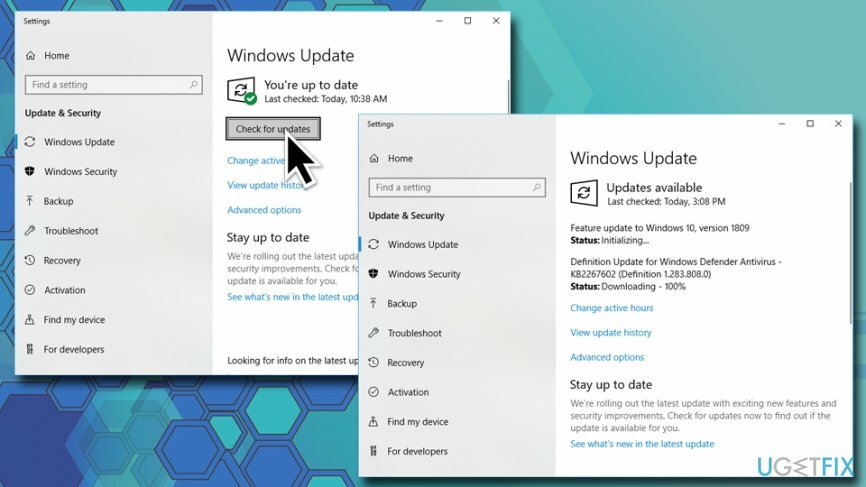
Tip 7. Nenechajte sa oklamať zaujímavými vyskakovacími oknami
Ak chcete obnoviť špičkový výkon počítača, musíte si zakúpiť licencovanú verziu Reimage Reimage opravný softvér.
Určite ste už počuli o potenciálne nebezpečných alebo škodlivých kontextových oknách, ktoré môžu viesť k infekcii škodlivým softvérom alebo k úniku osobných informácií. Buďte opatrní pri nasledujúcich upozorneniach:
- Ceny;
- Online prieskumy;
- falošné chybové správy alebo BSOD;
- Ponúka používanie „zabezpečeného“ webového prehliadača alebo panela s nástrojmi;
- Bezpečnostné upozornenia, ktoré obsahujú telefónne číslo (technická podpora-podvod);
- Online antivírusové programy.
Tip 8. Vytvorte si silné heslo
Ak chcete obnoviť špičkový výkon počítača, musíte si zakúpiť licencovanú verziu Reimage Reimage opravný softvér.
Ak sa chystáte pristupovať na webové stránky, ktoré vyžadujú prihlasovacie údaje (napr. online bankovníctvo, sociálna sieť, e-mail atď.), uistite sa, že ste si nastavili heslo, ktoré by bolo ťažké uhádnuť. Týmto spôsobom minimalizujete riziko, že hackerom poskytnete ľahký prístup k vašim osobným informáciám.
Dúfame, že pomocou týchto tipov budete môcť svoje súkromie na verejných WiFi sieťach chrániť oveľa lepšie.
Optimalizujte svoj systém a zefektívnite jeho fungovanie
Optimalizujte svoj systém teraz! Ak nechcete svoj počítač kontrolovať manuálne a snažíte sa nájsť problémy, ktoré ho spomaľujú, môžete použiť optimalizačný softvér uvedený nižšie. Všetky tieto riešenia boli testované tímom ugetfix.com, aby sme si boli istí, že pomáhajú zlepšovať systém. Ak chcete optimalizovať počítač jediným kliknutím, vyberte jeden z týchto nástrojov:
Ponuka
sprav to hneď!
Stiahnuť ▼počítačový optimalizátoršťastie
Záruka
sprav to hneď!
Stiahnuť ▼počítačový optimalizátoršťastie
Záruka
Ak nie ste spokojní s Reimage a myslíte si, že nedokázal vylepšiť váš počítač, neváhajte nás kontaktovať! Poskytnite nám všetky podrobnosti týkajúce sa vášho problému.
Tento patentovaný proces opravy využíva databázu 25 miliónov komponentov, ktoré dokážu nahradiť akýkoľvek poškodený alebo chýbajúci súbor v počítači používateľa.
Ak chcete opraviť poškodený systém, musíte si zakúpiť licencovanú verziu Reimage nástroj na odstránenie škodlivého softvéru.

Súkromný prístup na internet je sieť VPN, ktorá môže zabrániť vášmu poskytovateľovi internetových služieb, vláda, a tretím stranám od sledovania vášho online a umožňujú vám zostať v úplnej anonymite. Softvér poskytuje dedikované servery na torrentovanie a streamovanie, čím zaisťuje optimálny výkon a nespomaľuje vás. Môžete tiež obísť geografické obmedzenia a prezerať si služby ako Netflix, BBC, Disney+ a ďalšie populárne streamovacie služby bez obmedzení, bez ohľadu na to, kde sa nachádzate.
Malvérové útoky, najmä ransomvér, sú zďaleka najväčším nebezpečenstvom pre vaše obrázky, videá, pracovné alebo školské súbory. Keďže kyberzločinci používajú na uzamknutie údajov robustný šifrovací algoritmus, nemožno ich používať, kým nebude zaplatené výkupné v bitcoinech. Namiesto platenia hackerom by ste sa mali najskôr pokúsiť použiť alternatívu zotavenie metódy, ktoré by vám mohli pomôcť získať aspoň časť stratených údajov. V opačnom prípade by ste mohli prísť aj o svoje peniaze spolu so súbormi. Jeden z najlepších nástrojov, ktorý by mohol obnoviť aspoň niektoré zo zašifrovaných súborov – Data Recovery Pro.